
使用範本建立雲端憑證簽署任務
對於重複性高的任務,可以事先建立成範本,設定好所有的簽署人及欄位物件,每次只要從範本中選取,即可快速建立雲端憑證簽署任務。
- 切換到文件頁,點擊【建立任務】,並在選單中選擇【雲端憑證簽署】。
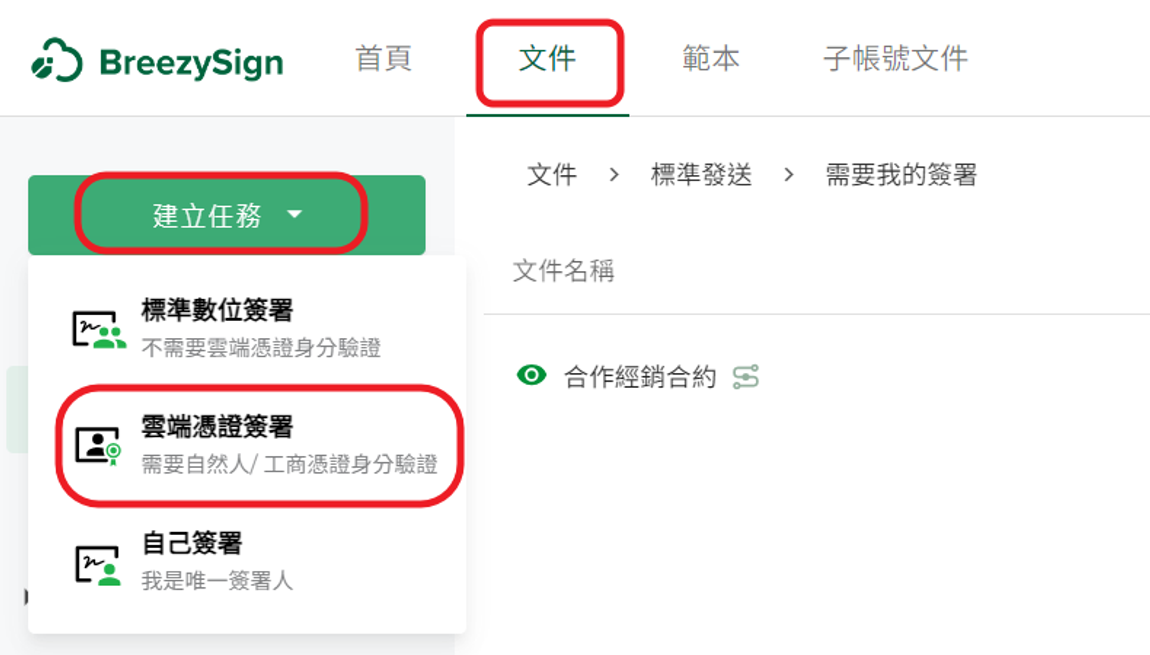
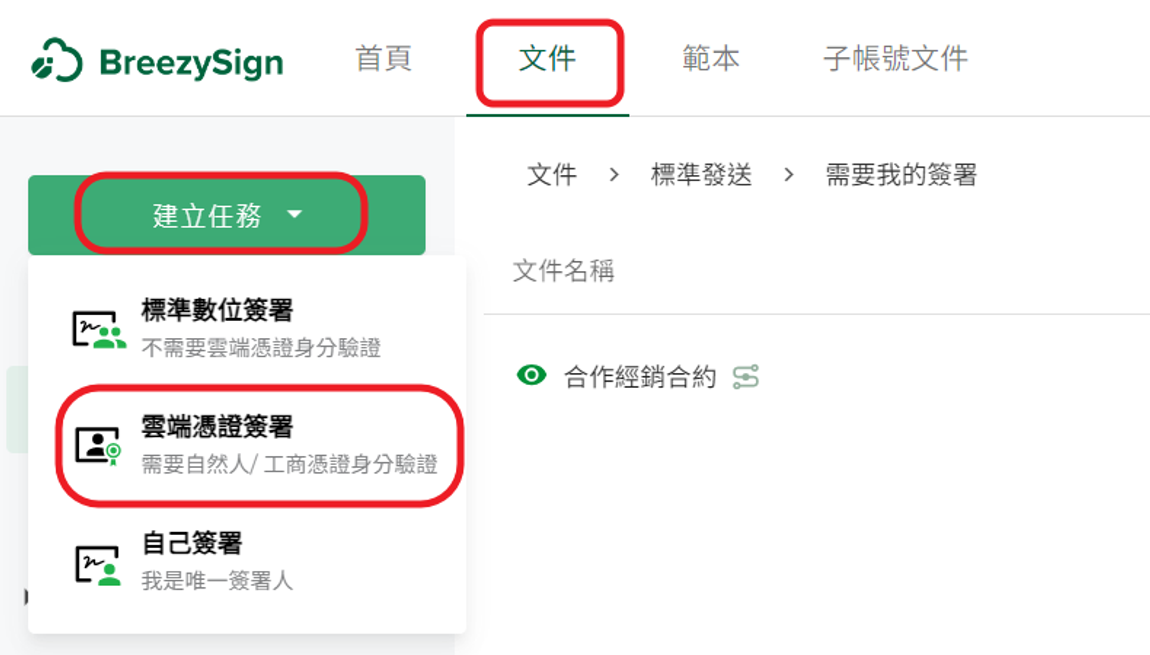
- 點擊【匯入範本】。
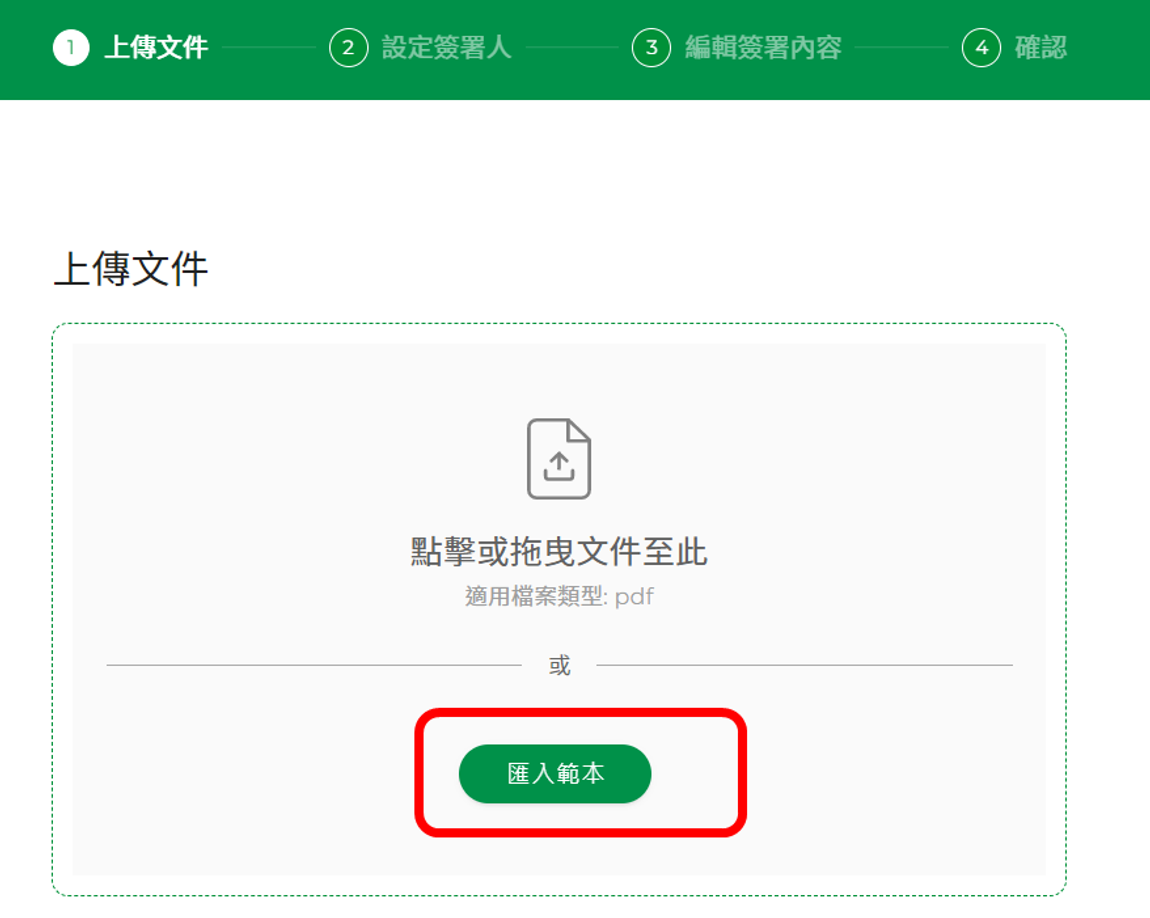
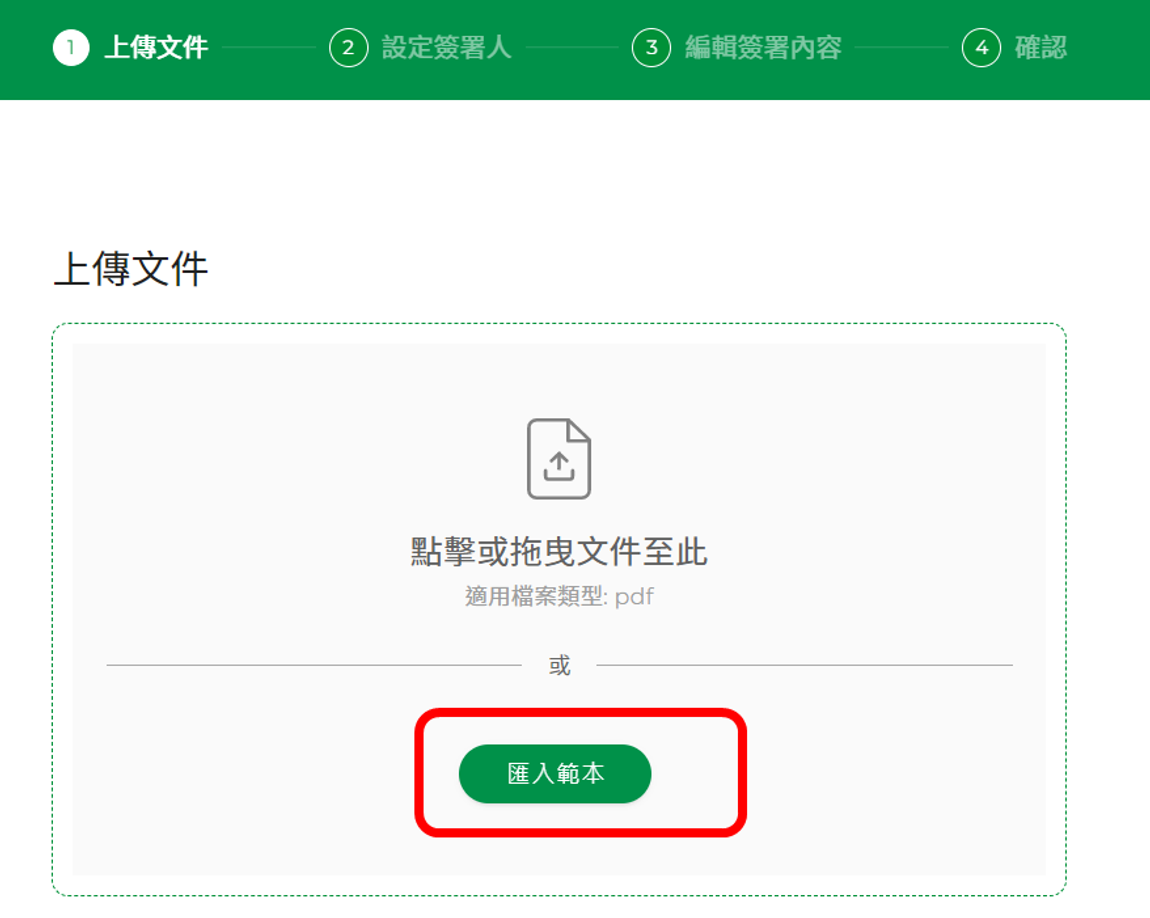
- 會自動過濾出雲端憑證簽署任務的範本,選擇一個現有的範本建立簽署的文件,然後點擊【確定】鈕。
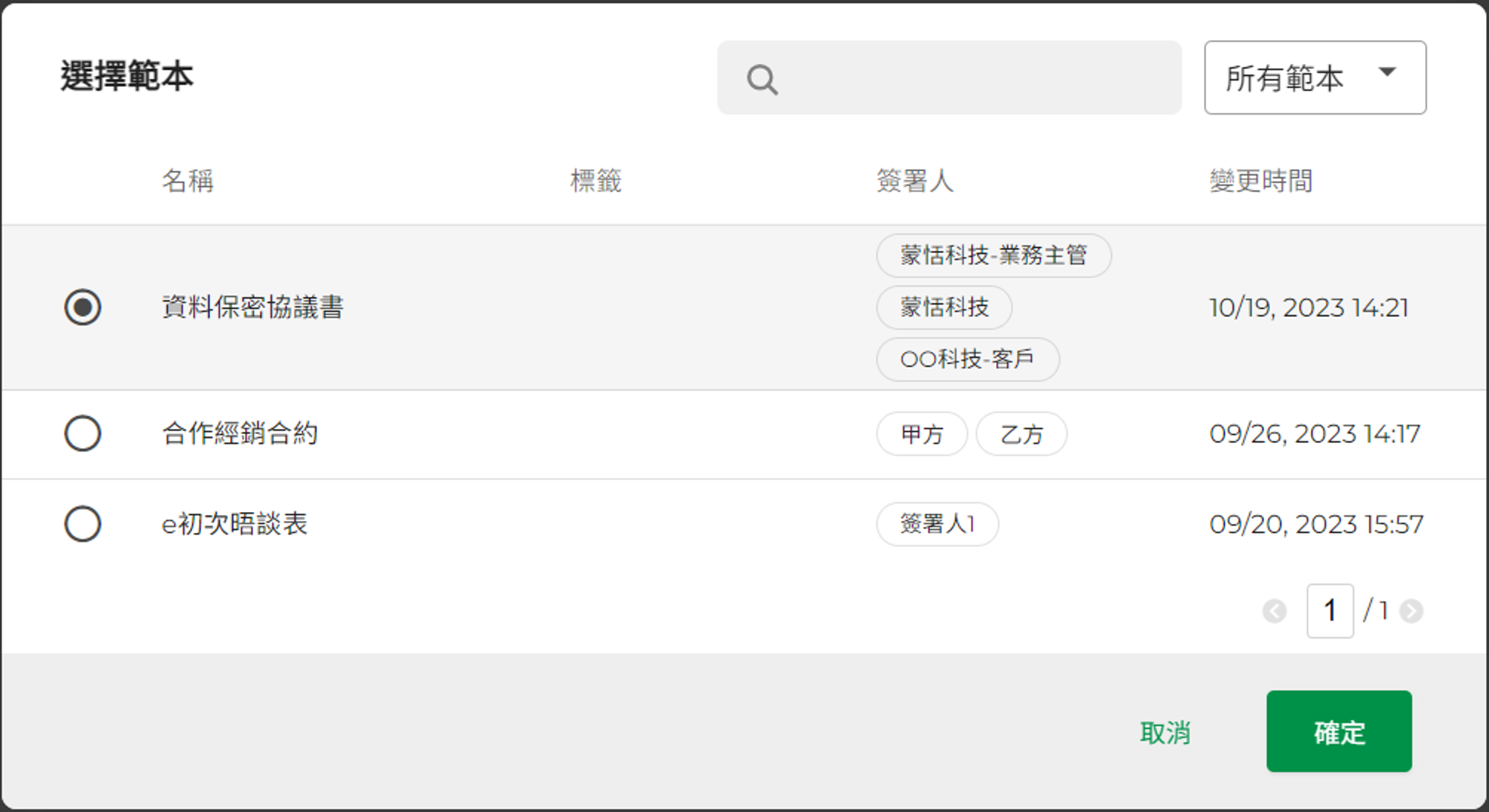
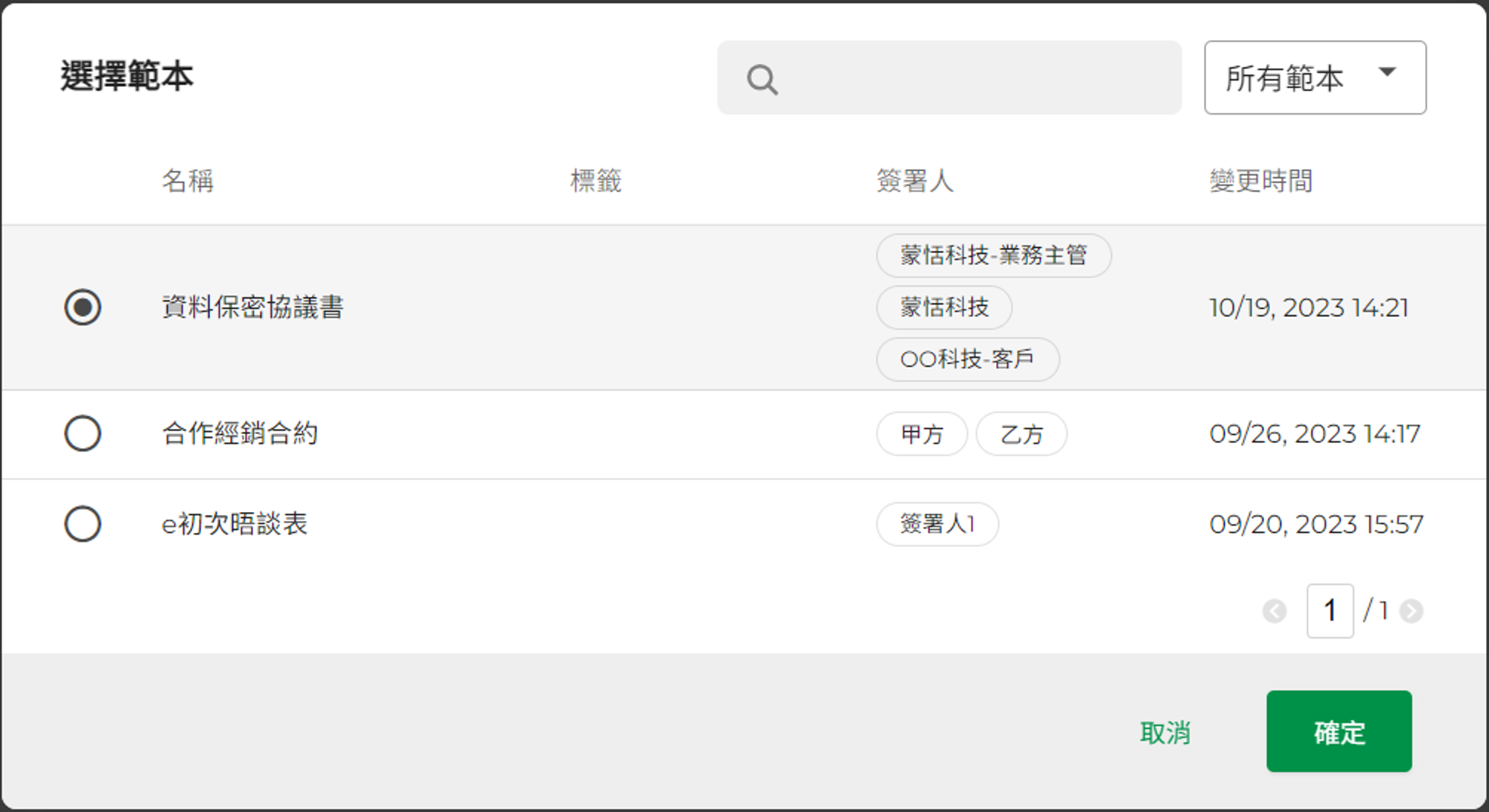
- 點擊【繼續】鈕到下一步。
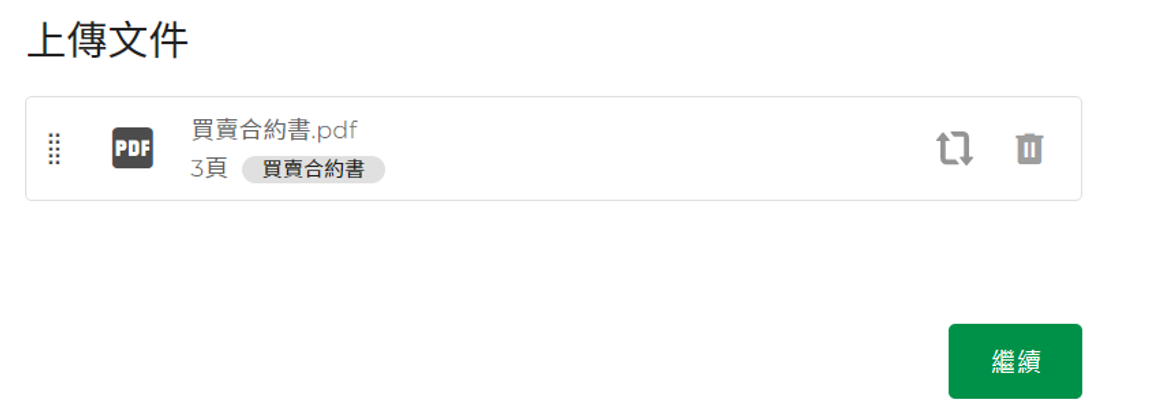
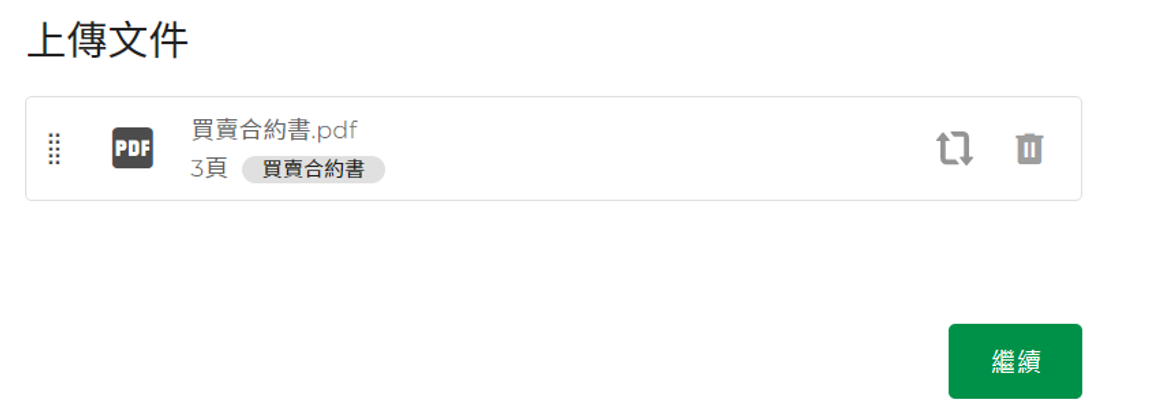
- 將會自動帶出此範本已經設定好的簽署人,可以刪除、修改,或新增簽署人。完成後點擊【繼續】鈕到下一步。
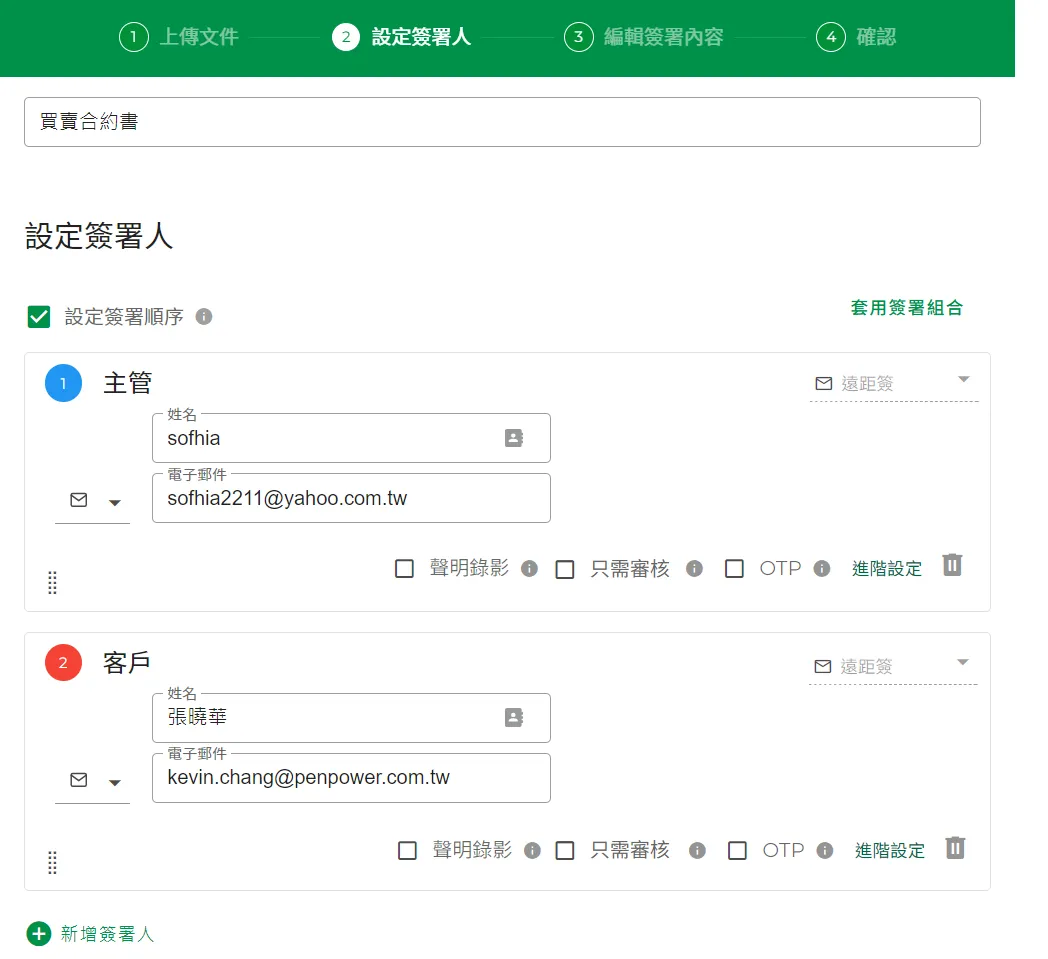
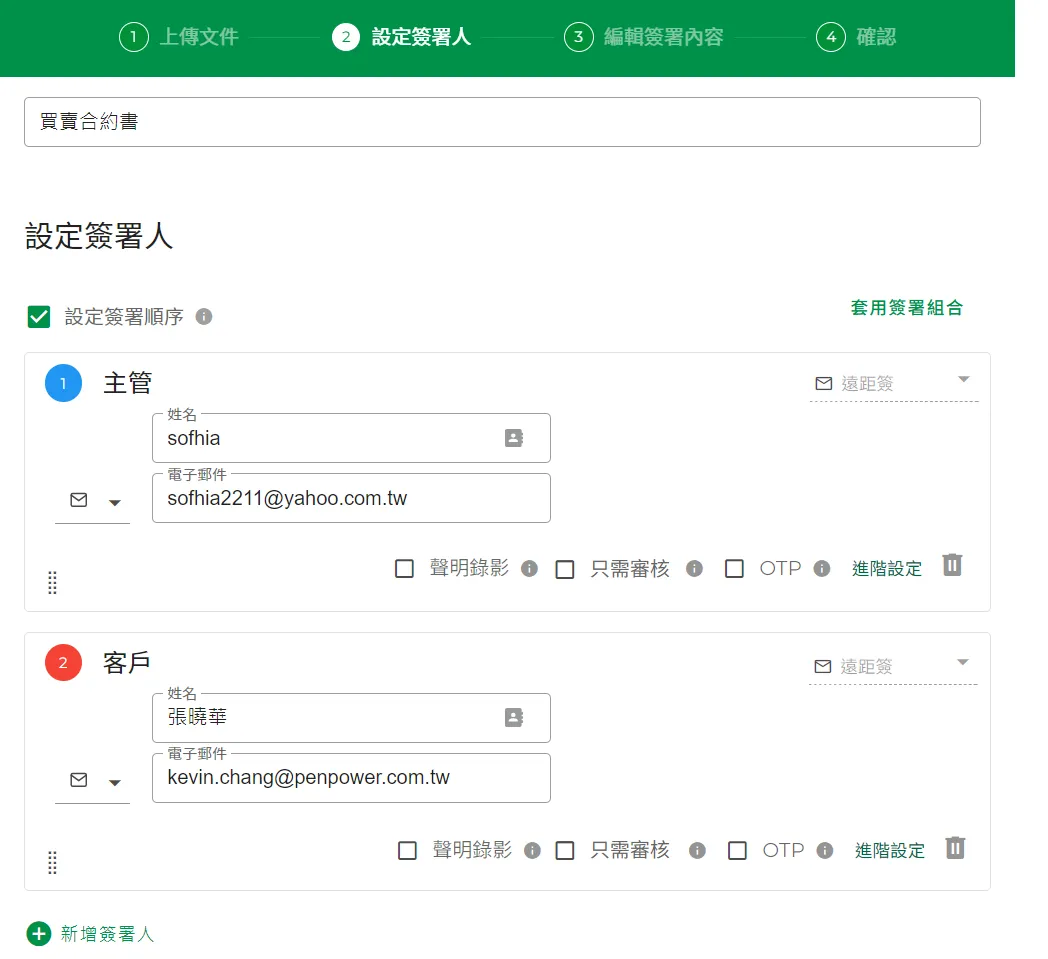
※注意:
- 若刪除某個簽署人,則與此簽署人關聯的所有欄位物件,也會同時被刪除。
- 由於雲端憑證簽署文件須透過電子郵件進行簽署人身分認證,因此簽署方式將固定為【遠距簽】;文件寄送方式也僅限【Email 寄送】。 若簽署人無需進行雲端憑證簽署,亦可將其角色設定為【只需審核】,僅需審閱文件內容,無需實際簽署。


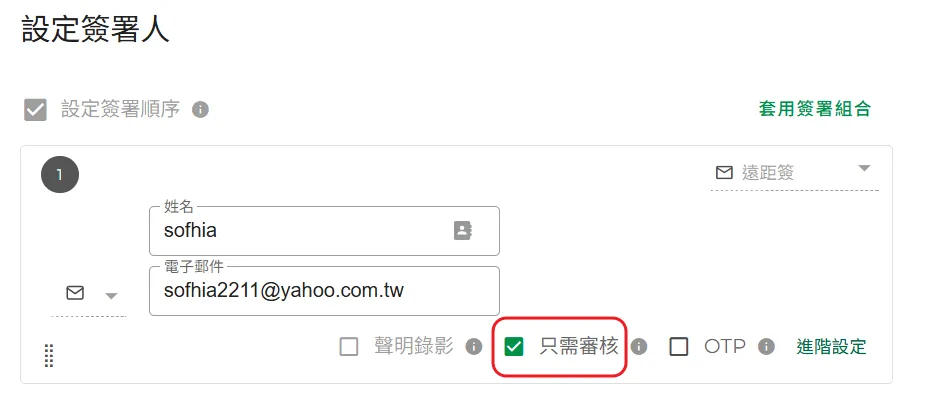
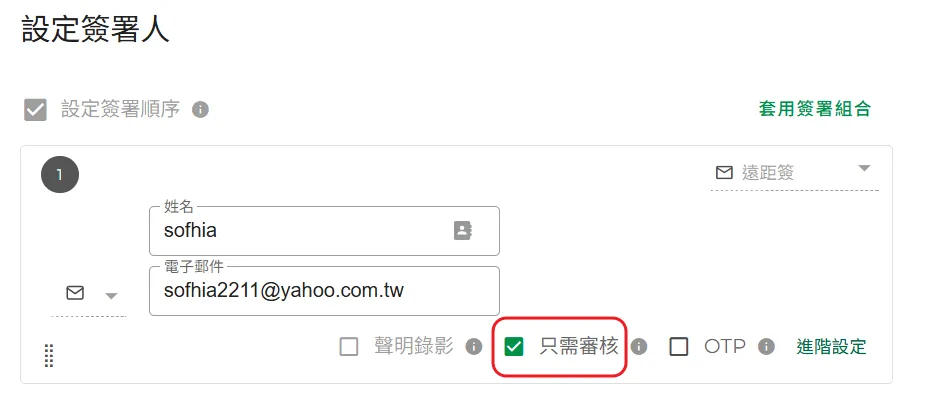
- 將會自動帶出此範本已經設定好的欄位物件,可以刪除、修改,或新增欄位物件,並更改其屬性,完成後點擊【繼續】鈕到下一步。
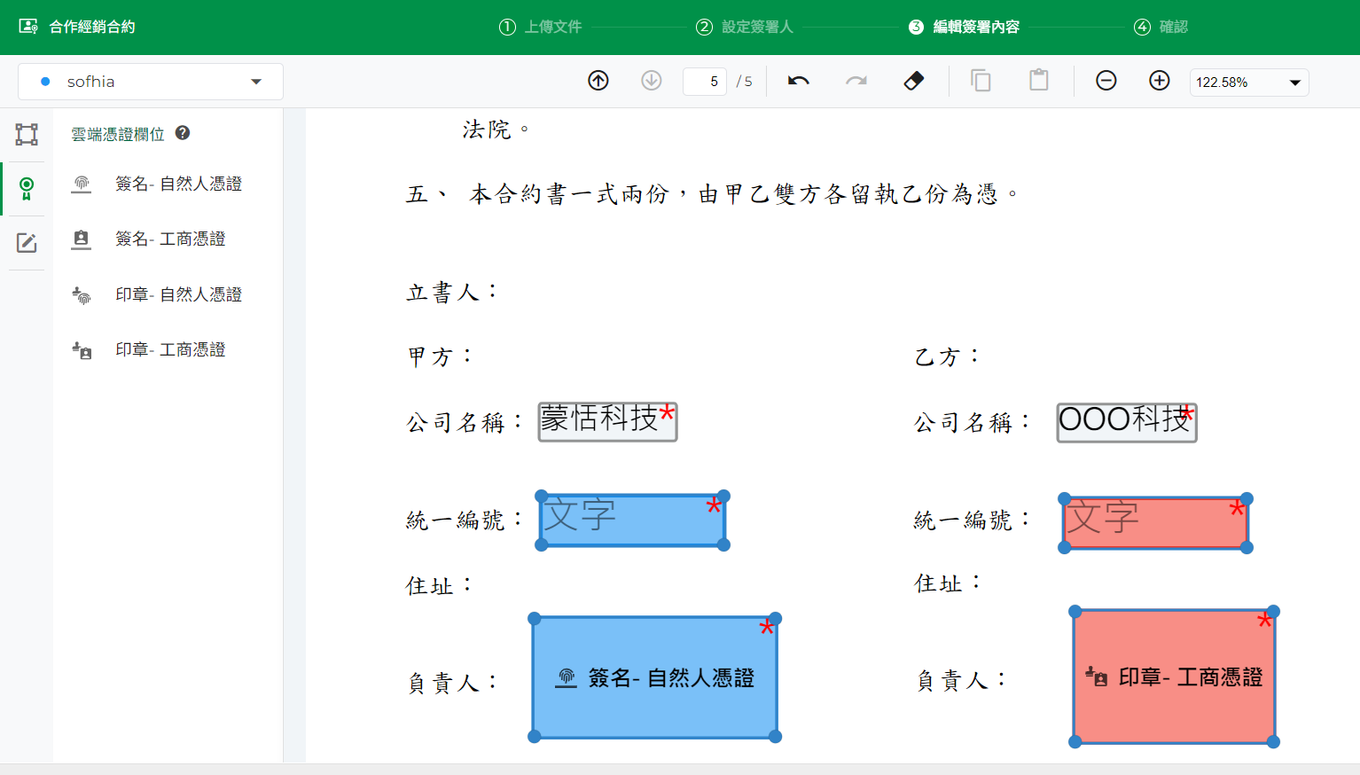
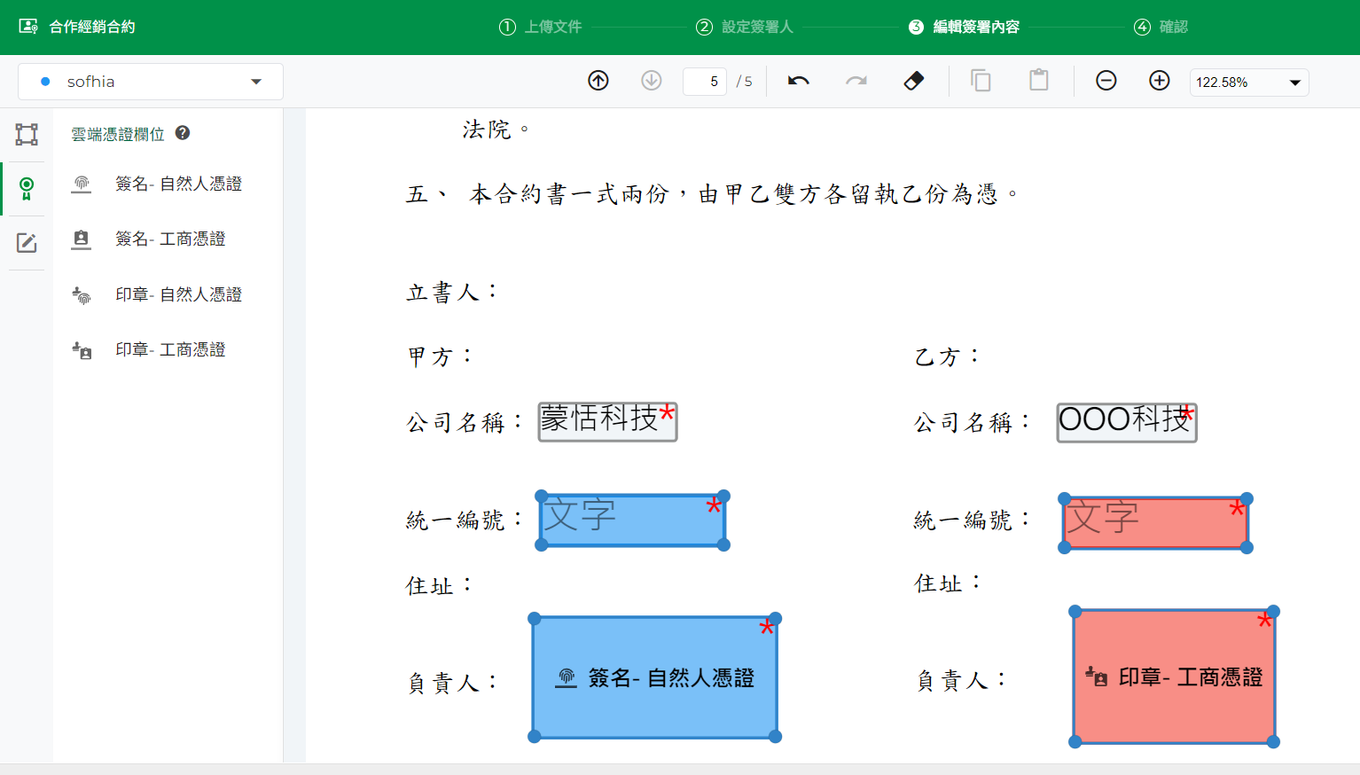
- 確認所有簽署任務的設定皆完成後,按下【傳送】鈕,將會依照您的設定,依序將文件傳送給每個簽署人,進行簽署。
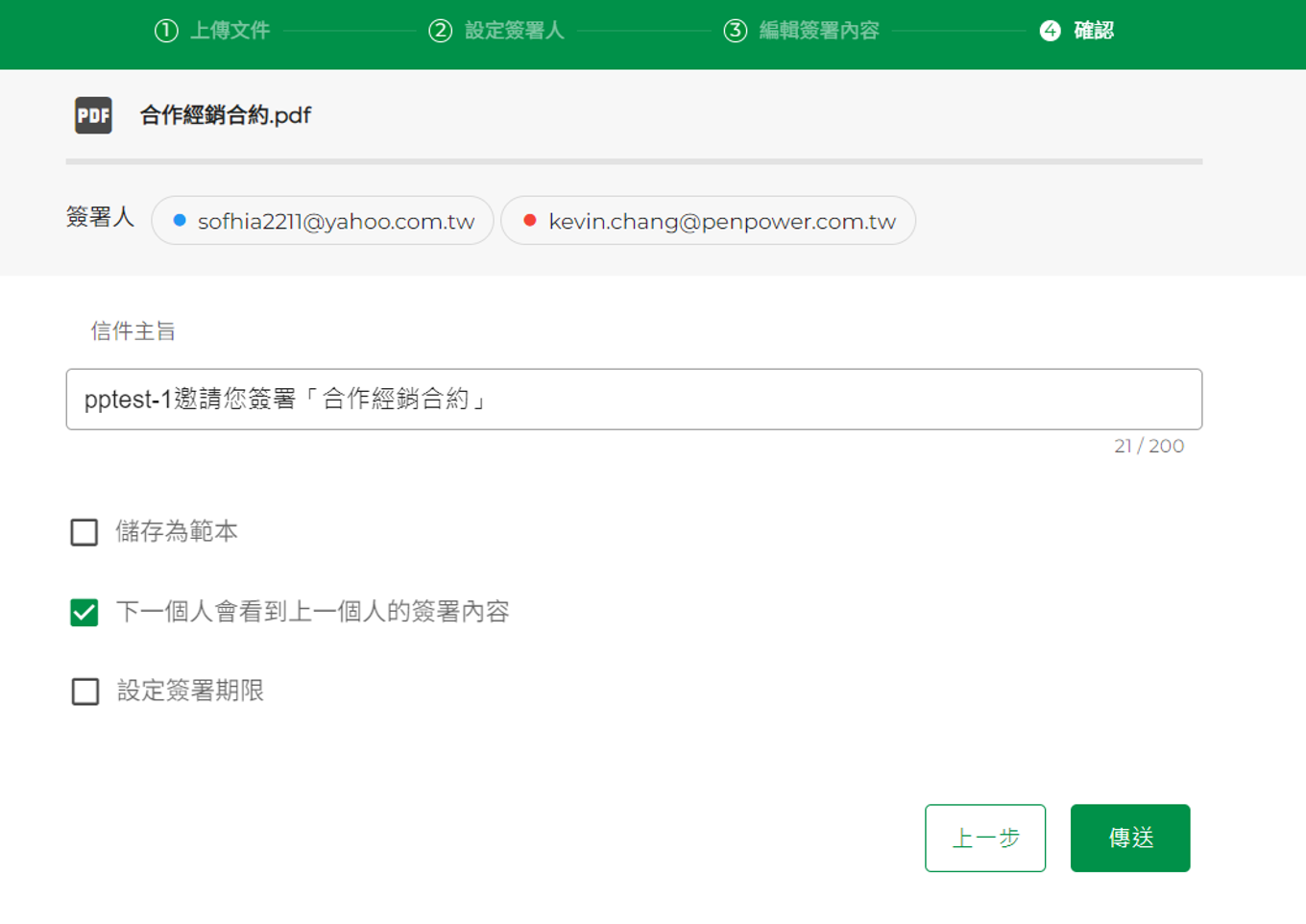
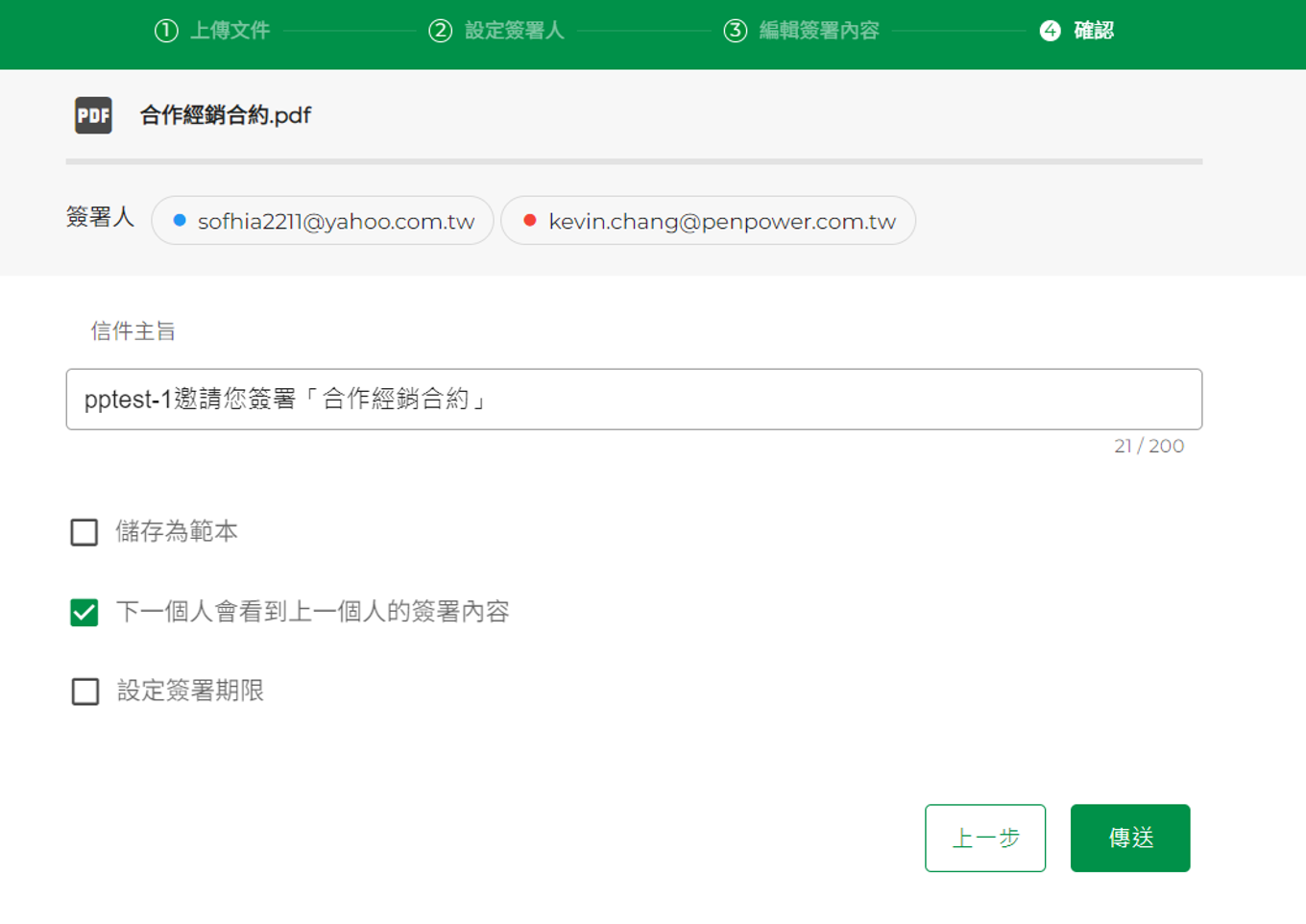
← 使用文件建立雲端憑證簽署任務 自己簽署 →

